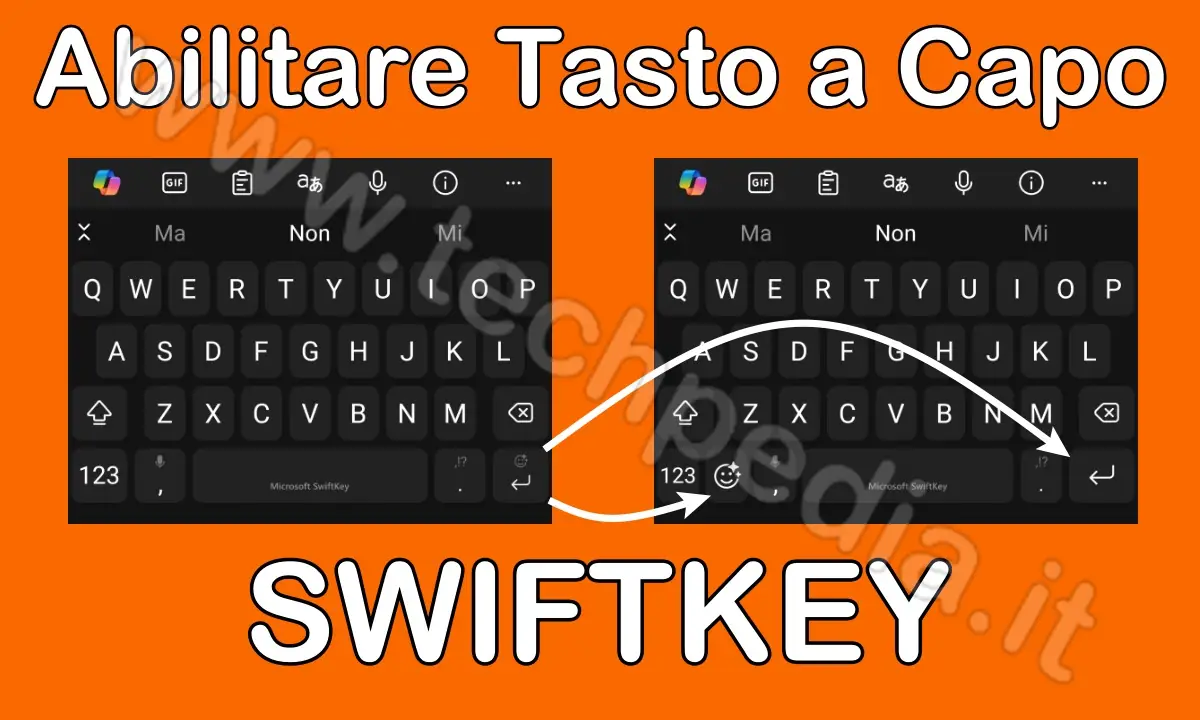Abilitare il tasto a Capo della tastiera SwiftKey
Hai acquistato un nuovo smartphone con la tastiera SwiftKey predefinita e non trovi il tasto a Capo?
Hai scaricato la nuova tastiera SwiftKey e vuoi separare il tasto a capo dalle emoji?
Il tasto a Capo![]() è il tasto che utilizzi mentre scrivi i messaggi per passare alla riga successiva o per inviare i messaggi, secondo le impostazioni dell'applicazione in uso.
è il tasto che utilizzi mentre scrivi i messaggi per passare alla riga successiva o per inviare i messaggi, secondo le impostazioni dell'applicazione in uso.
Prima però di avventurarci nell'impresa, è bene notare se il tasto a capo non appare in tutte le app o solo su WhatsApp, perché se non riesci ad andare a capo solo su WhatsApp, significa che devi abilitare il tasto a capo su WhatsApp, altrimenti se il tasto a capo non appare in tutte le app, allora puoi proseguire con questa guida.
Molte persone che acquistano uno Smartphone con la tastiera SwiftKey predefinita, per esempio Huawei, ricevono un'amara sorpresa, fortunatamente rimediabile con pochi passaggi. Con SwiftKey questo tasto per default è stato accorpato con quello delle emoticon![]() infatti il simbolo del ritorno a Capo o Return lo trovi nella parte superiore o inferiore del tasto.
infatti il simbolo del ritorno a Capo o Return lo trovi nella parte superiore o inferiore del tasto.
Ciò spesso può rappresentare un problema, specialmente se utilizzi molto la messaggistica, perché, secondo la versione della tastiera Swiftkey dello smartphone, bisognerà esercitare una pressione leggermente più prolungata sul tasto per avere le Emoji o il ritorno a Capo.
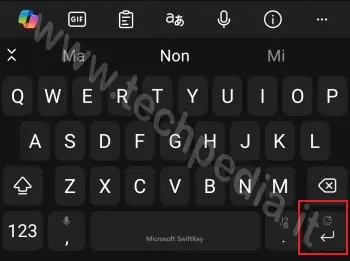
Per una questione pratica, pertanto, sarebbe preferibile avere un tasto a capo separato dalle emoji e fortunatamente la tastiera Swiftkey permette di separare il tasto delle emoji dal tasto a capo.
Vediamo insieme come abilitare il tasto ritorno a Capo o Return o Invio con la tastiera SwiftKey
Come abilitare il tasto a Capo della tastiera SwiftKey
Apri Whatsapp o un qualsiasi programma di messaggistica e fai apparire la tastiera come se volessi scrive un messaggio.
Separare il tasto a capo dalle emoji della tastiera Swiftkey recente
Nella parte superiore tocca l'icona tre puntini per aprire il menu della tastiera Swiftkey. Se non trovi l'icona del menu tocca l'icona, quella che ti ho evidenziato con il riquadro rosso, per espandere la barra degli accessori.
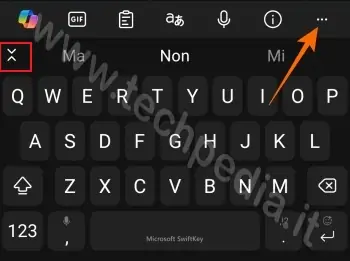
Appare il menu della tastiera, tocca Impostazioni
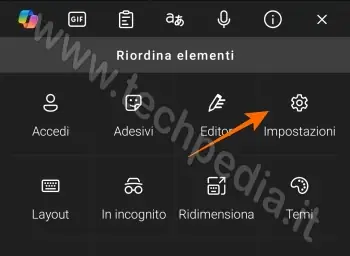
Scorri il menu delle Impostazioni e seleziona Emoji
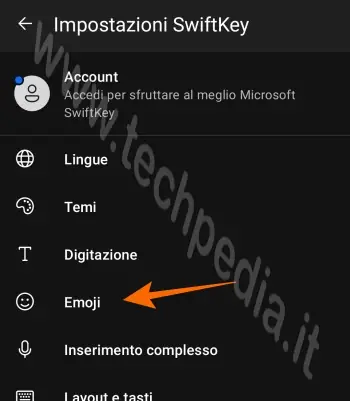
Nel pannello delle emoji sposta il cursore per abilita Tasto emoji dedicato in modo da avere il tasto a capo separato della tastiera Swiftkey.
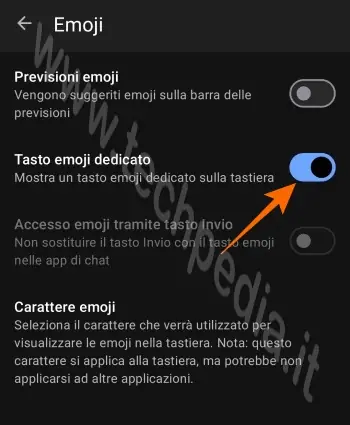
Chiudi tutti i pannelli e ti ritroverai la tastiera SwiftKey con il tasto Invio separato dalle emoji.
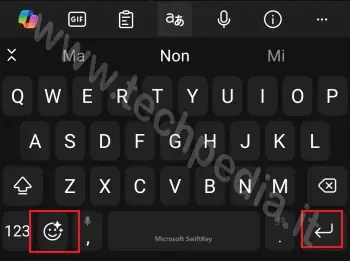
Separare il tasto a capo dalle emoji della tastiera Swiftkey meno recente
Nella parte superiore tocca l'icona delle impostazioni che possono essere tre linee orizzontali o il classico ingranaggio.
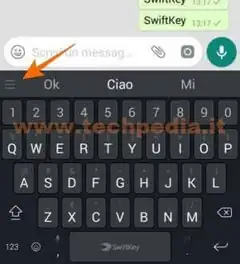
Appare il pannello delle categorie di impostazioni, tappa Tasti
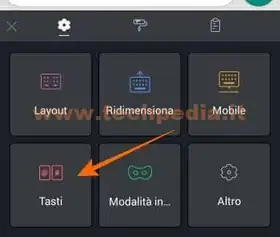
Scorri l'elenco delle opzioni e abilita Tasto emoji dedicato agendo sul cursore corrispondente.
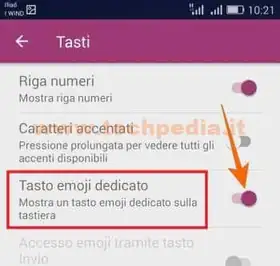
Chiudi tutti u pannelli delle impostazioni e ti ritroverai la tastiera SwiftKey con il tasto Invio separato.
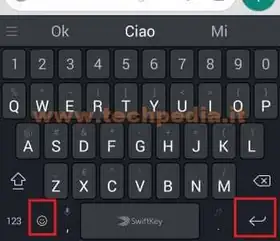
Spero che questa guida ti abbia aiutato a separare il tasto delle emoji dal tasto a capo della tastiera Swiftkey. Ora potrai sfruttare al massimo tutte le potenzialità offerte dalla tastiera Swiftkey.
QR Code per aprire l'articolo su altri dispositivi
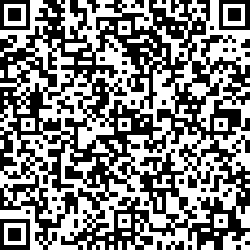
Autore: Pasquale Romano Linkedin